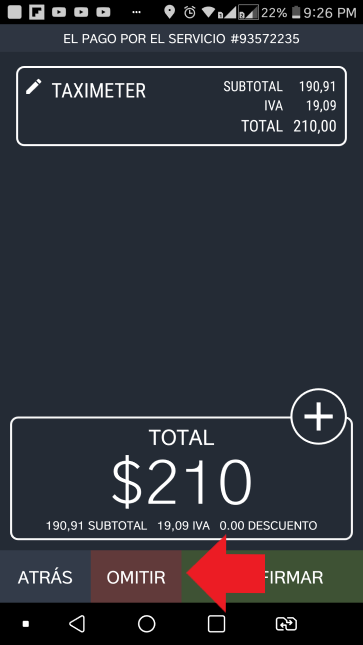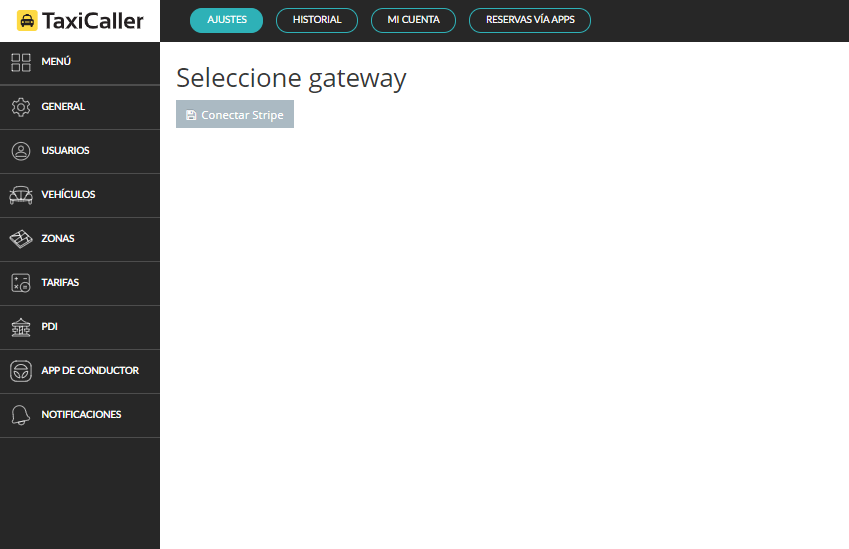Opciones de pago permitidas
La siguiente configuración determinará los métodos de pago que te gustaría tener al seleccionar las opciones de pago en la Central de Despacho, App de Pasajero y durante el proceso de pago en en el App de Conductor.
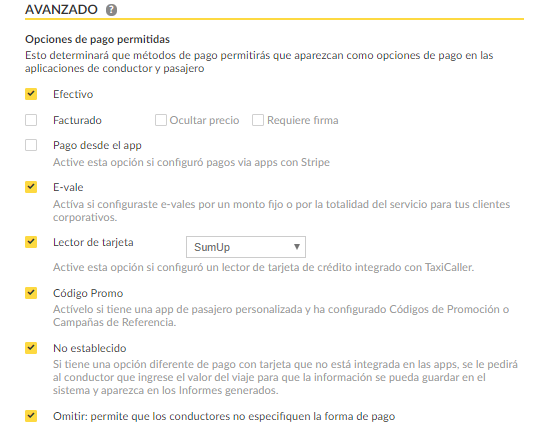
Efectivo:
Si está seleccionada, la opción se mostrará en el App de Conductor y App de Pasajero, lo cual quiere decir que los servicios ofrecidos por tu empresa se pueden pagar en efectivo.
Facturado:
Facturado se refiere a una opción en la que el método de pago está asociado a una cuenta de cliente específica, y podrá generar facturas para poder pagarlas en un periodo de tiempo. Por ejemplo, si realizas un servicio específico para una empresa cliente el cual su empresa de taxis le proporciona servicios de transporte o taxi, puedes crear el perfil de esta empresa en Cuentas de clientes y luego el sistema asociará los servicios realizados a ese perfil. Finalmente, a fin de mes, por ejemplo, podrá ejecutar el módulo de Facturación para facturar todos los servicios a pagar.
La cuenta del cliente ya debe estar creada para habilitar esta función.
Puedes crear una cuenta de cliente en Mi Cuenta>Clientes>Cuentas
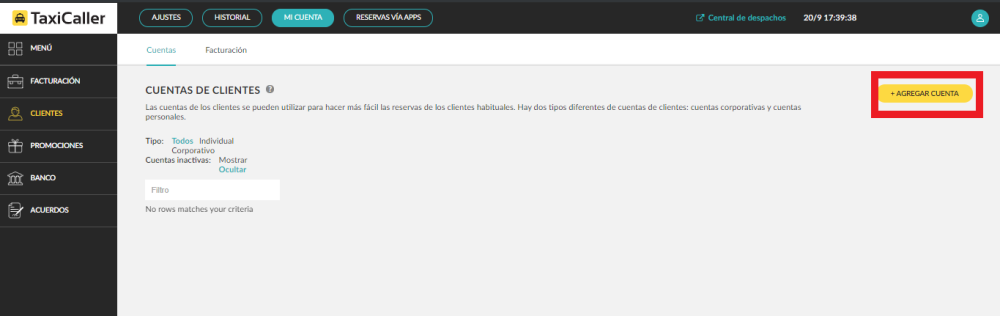
Deberá ingresar la ID de cuenta en la central de Despachos para asociar la cuenta del cliente al servicio

Finalmente, esta característica habilitará el método de pago de Cuenta en el App de Conductor
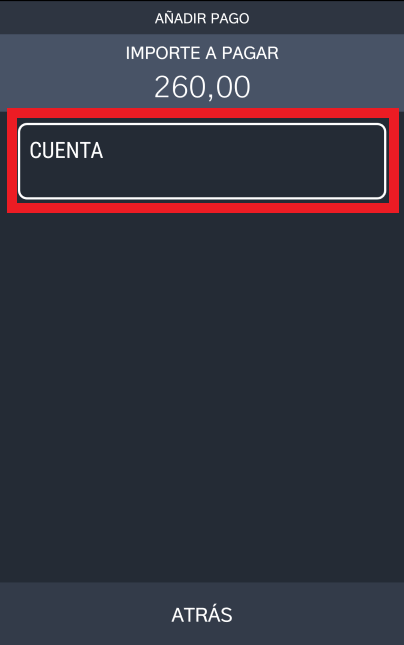
Para obtener más información sobre cómo crear cuentas de clientes, visita Crear Cuentas de Clientes
Tip Tienes la opción de Ocultar la tarifa al conductor y Requerir firma del pasajero.
Pago desde el App:
Si deseas activar el pago desde el app, deberás vincular tu cuenta a uno de los proveedores pagos con los que nos hemos asociamos.
Actualmente, nuestro proveedor más utilizado es Stripe. Para activar Stripe:
- Sigue el enlace para Activar Stripe.
- Haz clic en Stripe connect.
- Regístrate si no tiene una cuenta en Stripe.
- Llena el formulario y estarás listo para comenzar.
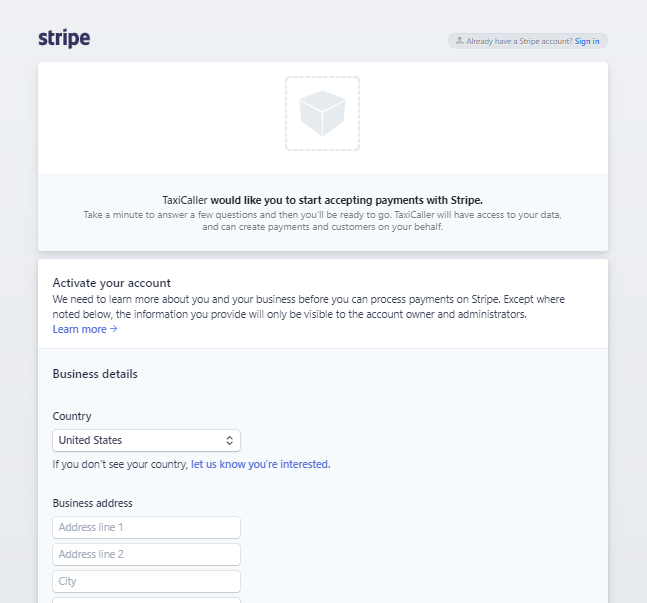
Para obtener más información sobre cómo conectar Stripe, visite la siguiente sección sobre Cómo conectar Stripe
E-Vales:
Los E-Vales son boletos electrónicos que puede ofrecer a tus clientes y les dan una cierta cantidad del precio del viaje.
Para habilitar esta opción, primero deberás crear los E-Vales que te deseas brindar..
Puede crear E-Vales en Mi Cuenta> Clientes>Cuentas
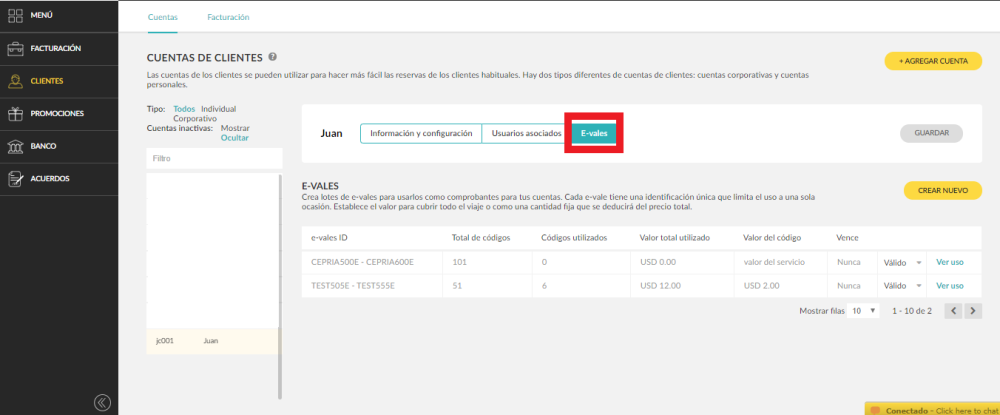
Para obtener más información sobre cómo crear E-Vales, visita la sección de E-Vales.
Después de haber creado los E-Vales, podrás seleccionarlos en la Central de Despachos al crear un nuevo servicio bajo el signo “más” en Formas de pago.
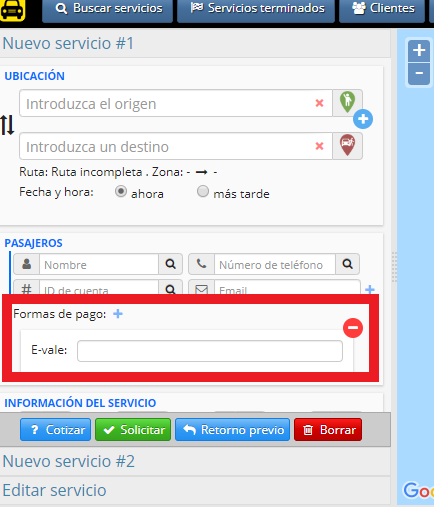
La selección de un E-Vale en la Central de Despacho se reflejará en el App de Conductor con el siguiente icono.
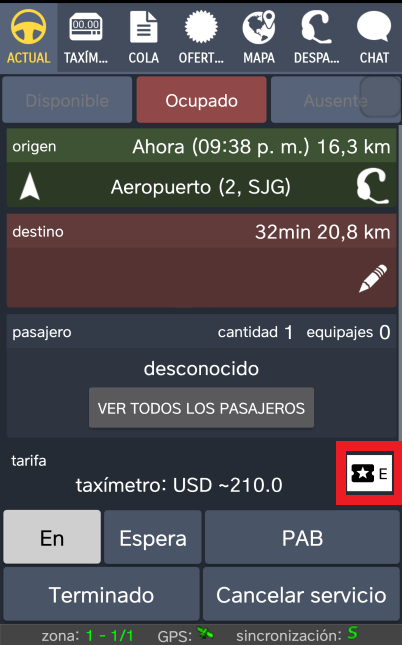
También puedes pagar con E-Vale directamente en el App de Conductor, por ejemplo, cuando el conductor realiza un servicio en la calle, la opción de E-Vale estará disponible durante el proceso de pago.
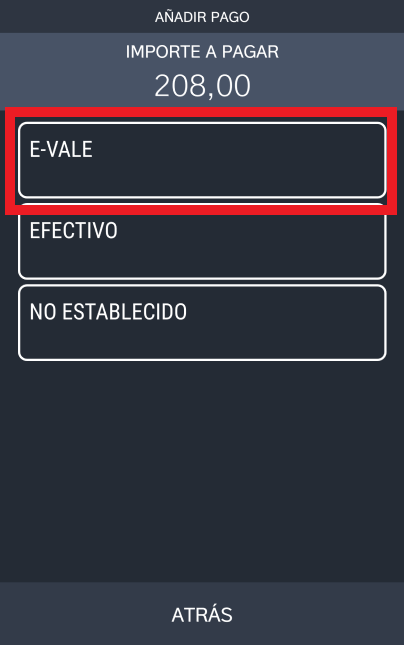
Para poder elegir la opción de E-Vale en el App de Conductor, debes haber habilitado el flujo de pago detallado en Ajustes>General> Configuración general> Opciones Avanzadas de pago.
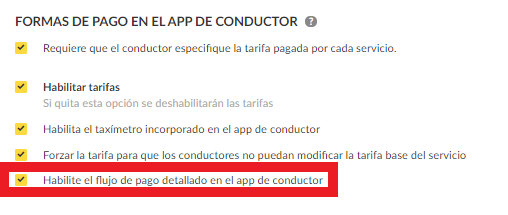
Finalmente, Tu cliente también podrá seleccionar el E-Vale desde el App de Pasajero.
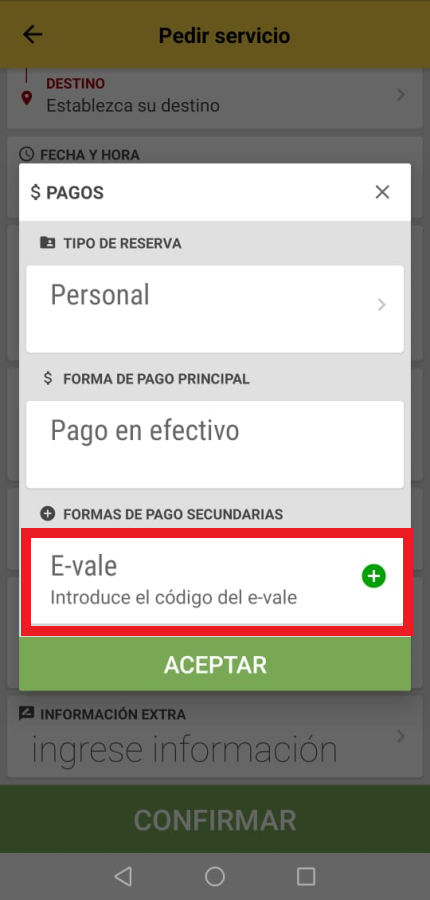
Lector de Tarjeta
El Lector de Tarjeta es la opción que le permitirá a tu cliente realizar el pago a través de un lector de tarjetas cuando termine el viaje.
Puedes activar esta opción configurando uno de los proveedores que TaxiCaller tiene asociados para este servicio.
Actualmente, nuestro proveedor más utilizado es SumUp.
Para configurar SumUp necesitarás lo siguiente:
- Registrar una cuenta con ellos
- Recibir el lector de tarjeta de ellos
- Configurar el servicio en tu cuenta
Para obtener más información sobre cómo habilitar SumUp, visita nuestra sección sobre Cómo habilitar SumUp.
Esta función también se puede configurar con otros proveedores de lectores de tarjetas como Square, Go Swift y otros. Tenga en cuenta que estos proveedores incluyendo SumUp están sujetos a disponibilidad por regiones.
Código Promo:
Código Promo es una configuración que sólo disponible para Apps Personalizadas.
Para obtener más información sobre cómo configurar los Códigos Promo, consulte la sección Promociones.
Si estás interesado en cambiar el nombre de tu aplicación para mostrar su propia marca, contáctenos a través de [email protected] o a través de nuestro chat de soporte 24/7 para obtener más información al respecto.
No Establecido:
Esta opción se puede habilitar si tiene opciones de pago diferentes a las descritas anteriormente.
Es importante resaltar que estas opciones de pago no podrán ser integradas en el sistema de Taxicaller, puede usarlas en paralelo con TaxiCaller y en las Opciones de pago en el App de Conductor, eligiendo la opción No Establecido.
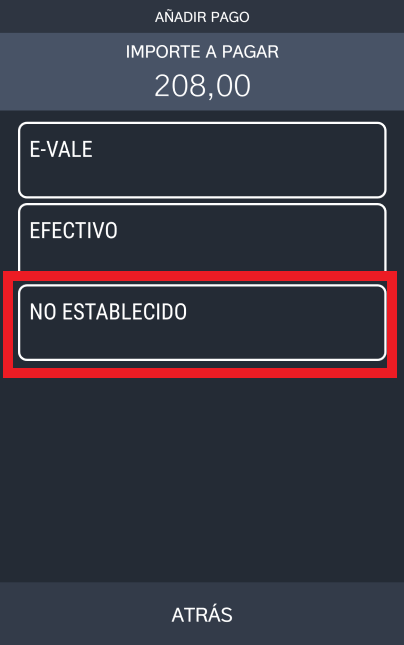
En los informes, en la columna de pago aparecerá como No Establecido.

Consulta el siguiente artículo para obtener más información sobre Otras soluciones de pago con tarjeta.
Omitir:
Si esta opción está habilitada, permitirá a los conductores omitir la selección de un método de pago durante el Proceso de pago.
Esta funcionalidad se puede usar si tienes tu propio proceso de pago que Taxicaller no admite.
Si esta opción está activada, será visible en el App de Conductor mostrando un botón adicional en la parte inferior de la pantalla llamada Omitir.